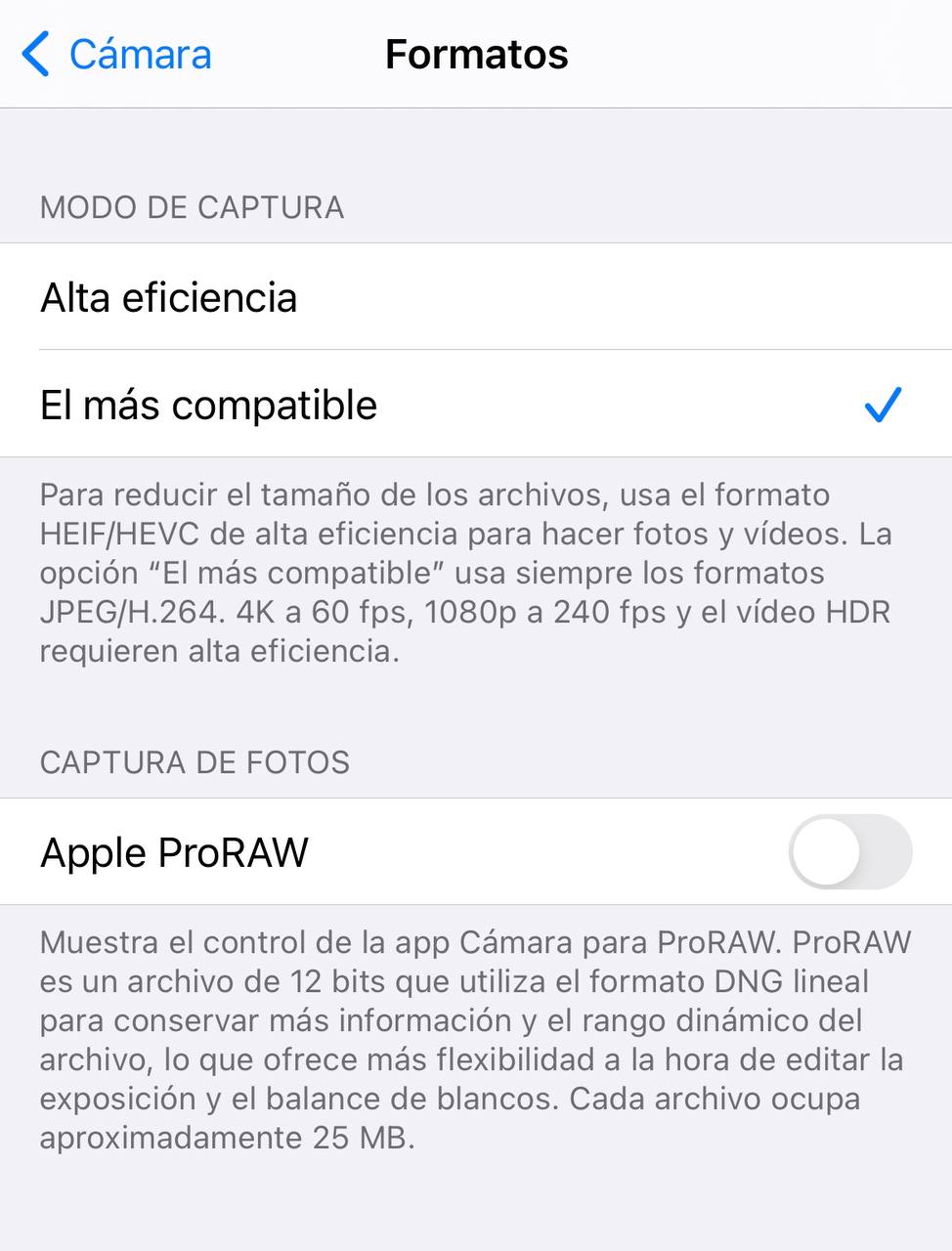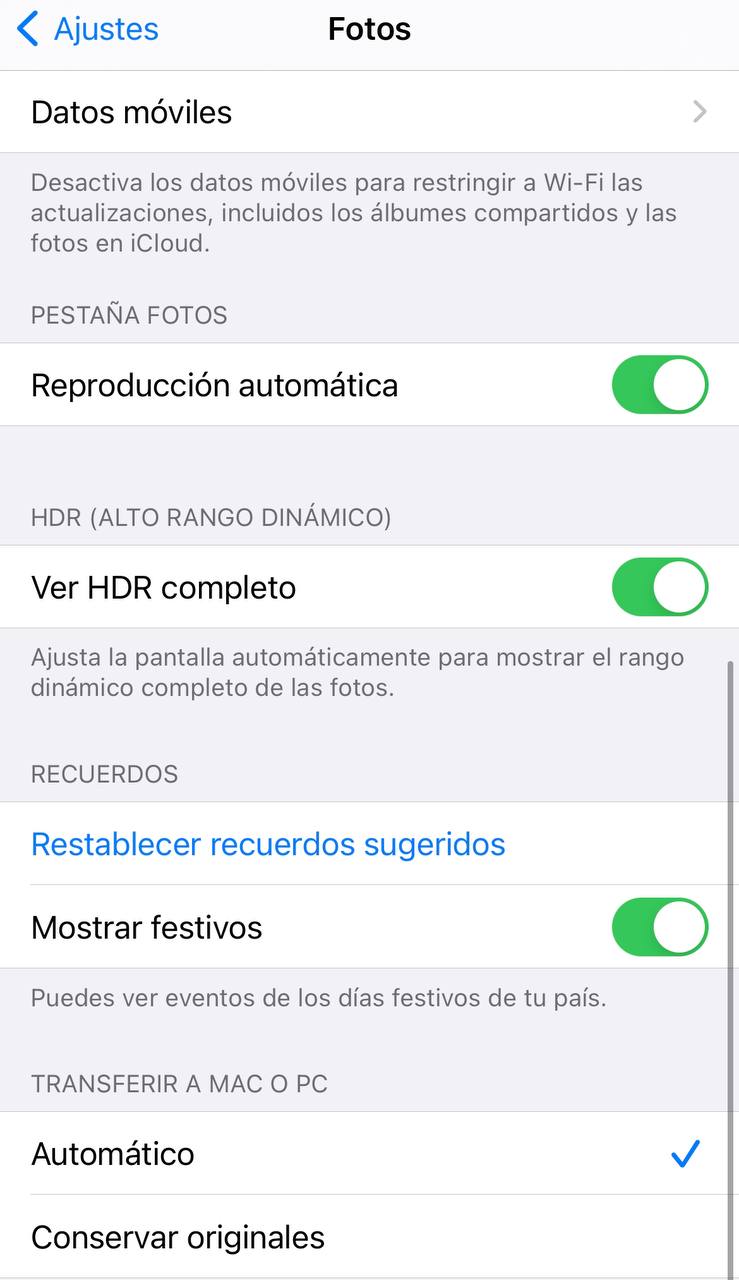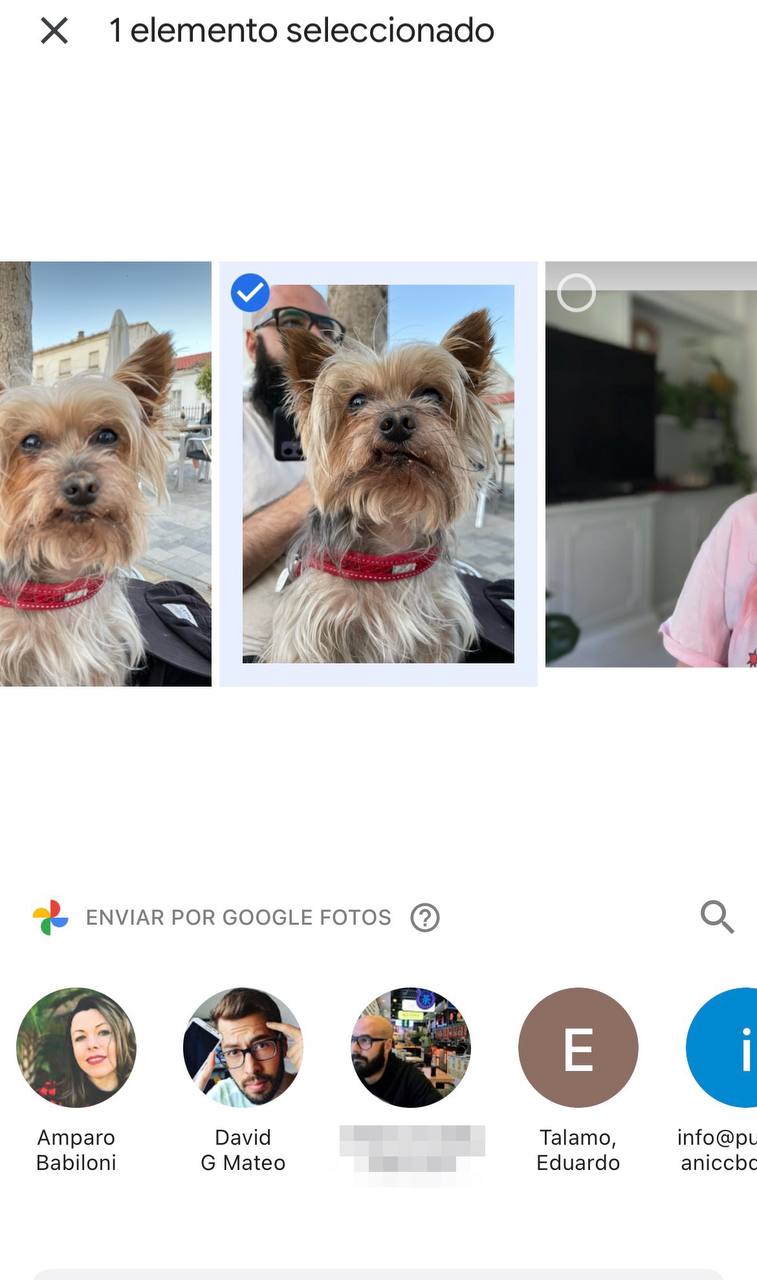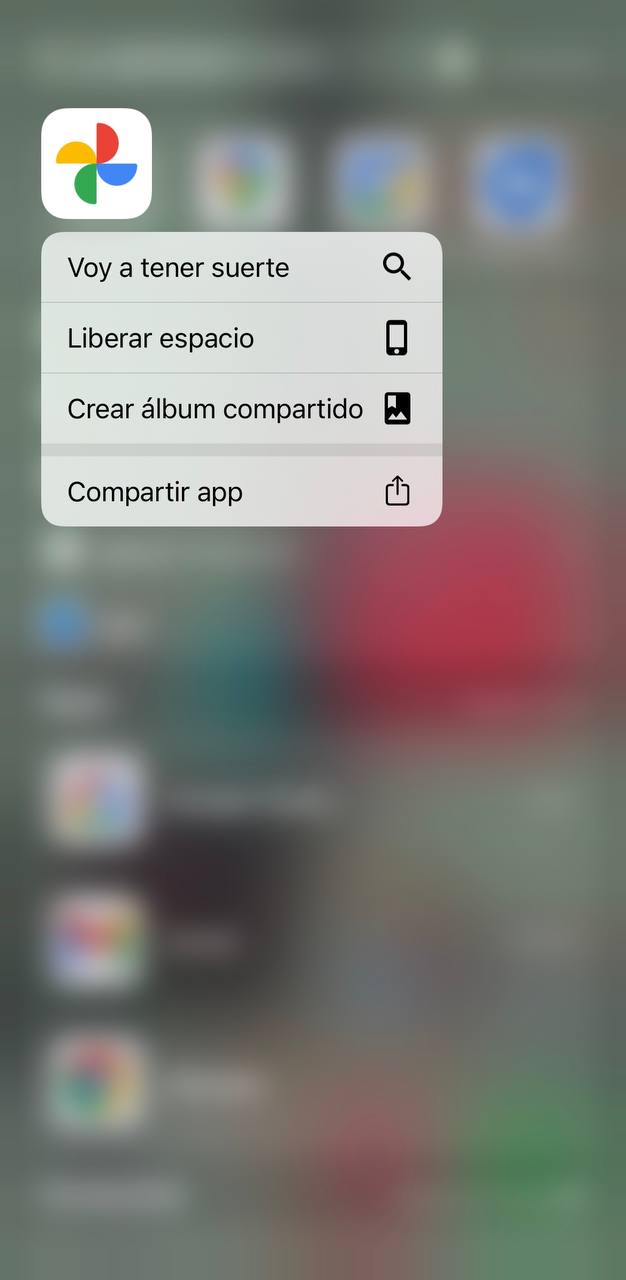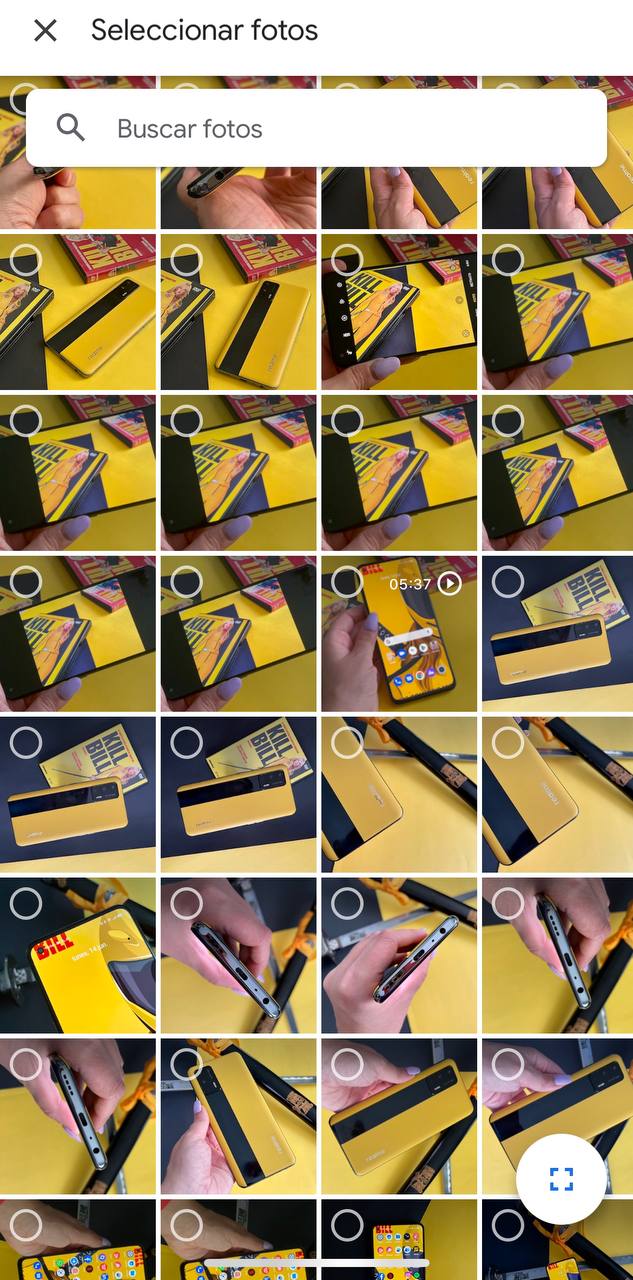Compartir fotos es algo que hacemos todos, independientemente de si nuestro teléfono es Apple o Android. Sin embargo, puede ser todo un desafío cuando se trata de pasar fotos de iPhone a Android. Si bien es algo complejo, no es imposible. Te mostramos cómo se hace en iOS 14.6.
Te va a interesar:
- Cómo pasar fotos de iPhone a iPhone
- Cómo descargar fotos de tu iPhone
- Cómo transferir y guardar fotos de un Android
Concilia los formatos entre plataformas
Si bien JPEG y H.264 son formatos universales de foto y video, desde iOS 1 Apple utiliza HEIF (formato de archivo de imagen de alta eficiencia) y HEVC (codificación de video de alta eficiencia), dos formatos mucho más comprimidos. Es posible que algunos dispositivos Android puedan tener problemas para traducirlos, pero podemos evitarlo. ¿Cómo? Cambiando los formatos en el iPhone para que grabe imágenes fijas JPEG y video H.264 en lugar de los formatos más nuevos.
Para cambiar el formato acude en tu iPhone a Configuración> Cámara> Formatos y elige Más compatible. Las imágenes resultantes serán de la misma calidad y ocuparán más espacio en tu dispositivo, pero serán compatibles con todos los dispositivos Android. Por último ve a Configuración> Fotos> Transferir a Mac o PC y selecciona Automático para asegurarte de que las fotos y videos se envían usando los formatos JPEG y H.264.
Opciones para compartir
Ahora que los formatos entre dispositivos compatibles, vamos a decidir cómo compartirlos. Entre las opciones posibles tenemos correo electrónico, mensaje de texto o mediante aplicaciones de mensajería como WhatsApp, Google Drive, Dropbox, Twitter o cualquier otra aplicación que permita añadir archivos adjuntos o cargar y descargar archivos y carpetas o enlaces de acceso.
- Ve a la aplicación Correo, abre un nuevo mensaje y pulsa Insertar foto o video.
- Puedes hacerlo también con el icono Fotos en Mensajes, pero ten en cuenta que las imágenes enviadas por mensajes de texto desde teléfonos iOS a Android estarán muy comprimidas y pueden bajar su resolución.
- También puede enviar un enlace de iCloud por correo o mensajes.
- Por último, puedes compartir imágenes directamente desde la aplicación Fotos a través del menú para compartir eligiendo la aplicación que prefieras.
Google cierra la brecha entre plataformas
Google Fotos es gratis si tienes una cuenta de Google y está disponible como una aplicación independiente en la App Store. No solo puedes sincronizar tu colección de fotos de Apple con su servidor, sino que también puedes compartir tus fotos y álbumes de fotos a través de la aplicación Google Fotos, cualquier aplicación de mensajería o un enlace en la nube. Puedes elegir almacenar tus fotos en alta calidad (16 MP), más que suficiente para la mayoría de los usuarios. Eso sí, recuerda que Google limita a15 GB el espacio total de almacenamiento para todas sus aplicaciones, incluidas las fotos.
Google Fotos te permite compartir álbumes con grupos de personas, que también pueden agregar contenido a una colección de fotos común. Puedes compartir directamente con cualquier persona que tenga una cuenta de Google creando un enlace para compartir.
Cuando compartes fotos o álbumes, el enlace se enviará a las personas con las que lo compartas, aunque cualquiera que tenga el enlace compartido puede ver el álbum o las fotos. Si compartes un álbum que agrega fotos automáticamente, cualquier persona con el enlace del álbum puede ver las fotos agregadas en tiempo real.
Si tienes un teléfono o tableta Android puedes sincronizar fácilmente tu cuenta de Google Fotos para que las fotos tomadas en el iPhone se puedan ver automáticamente en tu dispositivo Android a través de la aplicación en línea. Google Fotos viene preinstalado en la mayoría de los dispositivos Android por lo que, si configuras la aplicación para que sincronice, todas las imágenes que cargues en Google Fotos aparecerán automáticamente. Para descargar las imágenes que quieras pulsa el botón con los tres puntos verticales ubicado en la esquina superior derecha y haz clic en Descargar.
Compartir una foto
Google Fotos te permite enviar mensajes con fotos a tus contactos de Google y es muy fácil hacerlo sin salir de la aplicación. Los destinatarios deben tener una cuenta de Google, y si no la tienen, Google Fotos podrá mandar las imágenes por mensaje de texto o correo electrónico.
Para hacerlo en Ios 14.6 los pasos son los siguientes:
- Inicia la app de Google Fotos.
- Desplázate hacia abajo para elegir una foto para compartir.
- Elige el icono Compartir.
- Selecciona el contacto al que deseas enviar la foto.
- Escribe un mensaje breve.
- Pulsa el botón Enviar.
Compartir un álbum a través de un enlace
También puedes compartir un álbum de fotos creando un enlace e invitando a las personas a verlo y/o a contribuir en él.
- Inicia la aplicación Google Fotos presionando prolongadamente su icono para acceder a la opción Crear álbum compartido.
- Selecciona las fotos que quieras añadir y pulsa Siguienteen la parte superior derecha para que la aplicación cree automáticamente un álbum de fotos.
- Nombra el álbum y pulsa Listo.
- Añade un mensaje corto si quieres y pulsa Enviar.
- Elige entre tus contactos a quién invitar a ver o colaborar con el álbum.
- Toca el icono Compartir en y elige Crear enlace.
- Puedes compartir ese enlace por correo electrónico, mensaje de texto o cualquier otra aplicación compatible.
Los participantes del grupo podrán contribuir en el álbum con imágenes o videos utilizando la aplicación Google Fotos en cualquier plataforma donde tengan instalado el servicio.